Opdateret maj 2024: Stop med at få fejlmeddelelser, og sænk dit system ned med vores optimeringsværktøj. Hent det nu kl dette link
- Download og installer reparationsværktøjet her.
- Lad det scanne din computer.
- Værktøjet vil derefter reparér din computer.
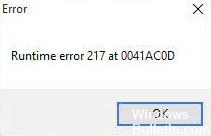
Fejl 217 kan forekomme på en Windows -computer, når du åbner et program. Dette problem kan have flere årsager, såsom ufuldstændig downloadpakke, beskadigede filer osv. Fejlmeddelelsen angiver også den adresse, hvor runtime -fejlen opstod. Det kan f.eks. Sige 'Runtime error 217 at 0041AC0D' osv.
Hvad forårsager runtime -fejl 217?

En konflikt med en tredjepartsapplikation: Der er en række konflikter med tredjepartsapplikationer, der vides at forårsage netop denne runtime problem.
Korrupte systemfiler: Hvis et lignende problem opstår med flere forskellige programmer, har du sandsynligvis at gøre med en beskadiget systemfil, der påvirker VB -programmer, der kører.
Stor registreringsfejl: Hvis du støder på dette problem, når du prøver at køre Autodata, er problemet sandsynligvis relateret til en defekt DLL -fil (ChilkatCrypt2.dll).
Ufuldstændig applikationsinstallation: den mest almindelige årsag til denne fejl er ufuldstændig applikationsinstallation forårsaget af et uventet systemnedbrud eller af din AV, der blokerer installationen.
Hvordan repareres runtime -fejlen 217?
Opdatering 2024. maj:
Du kan nu forhindre pc -problemer ved at bruge dette værktøj, såsom at beskytte dig mod filtab og malware. Derudover er det en fantastisk måde at optimere din computer til maksimal ydelse. Programmet retter let på almindelige fejl, der kan opstå på Windows -systemer - ikke behov for timers fejlfinding, når du har den perfekte løsning lige ved hånden:
- Trin 1: Download PC Reparation & Optimizer Tool (Windows 10, 8, 7, XP, Vista - Microsoft Gold Certified).
- Trin 2: Klik på "Begynd Scan"For at finde Windows-registreringsproblemer, der kan forårsage pc-problemer.
- Trin 3: Klik på "Reparer Alt"For at løse alle problemer.

Kører SFC og DISM
- Åbn en Windows -søgning, og skriv cmd.
- Højreklik på kommandoprompt og vælg Kør som administrator.
- Kopier og indsæt nu følgende kommando, og tryk på Enter efter hver kommando.
sfc / scannow
Dism / Online / Cleanup-Image / ScanHealth - Prøv nu at genstarte applikationen.
- Hvis det fungerer uden problemer, betyder det, at SFC -scanningen var i stand til at rette fejlen.
Gendan installationen af Microsoft Visual C ++
- Åbn Kontrolpanel ved at skrive Kontrolpanel i søgefeltet i Windows.
- Gå til Programmer og funktioner i den højre rude.
- Vælg nu Microsoft Visual C ++ 2015-2019 Redistributable (x64), højreklik og vælg Rediger.
- Klik nu på knappen Gendan.
- Det er det! Fejlen skal nu rettes.
Geninstaller applikationen
- Åbn Kontrolpanel ved at skrive Kontrolpanel i søgefeltet i Windows.
- Gå til "Afinstaller et program" i den højre rude.
- Vælg programmet, højreklik og vælg Afinstaller.
- Fejlen skal nu rettes.
Ekspert Tip: Dette reparationsværktøj scanner lagrene og erstatter korrupte eller manglende filer, hvis ingen af disse metoder har virket. Det fungerer godt i de fleste tilfælde, hvor problemet skyldes systemkorruption. Dette værktøj vil også optimere dit system for at maksimere ydeevnen. Den kan downloades af Klik her
Ofte stillede spørgsmål
Hvordan løser jeg fejl 217?
- Opdater Windows for at reparere Msvcrt.dll -filen.
- Juster din computers regionale indstillinger.
- Download StDole32. TLB fra Internettet.
- Rengør registreringsdatabasen.
Hvad betyder runtime error 217?
Hvis runtime -fejl 217 vises på skærmen umiddelbart efter, at du har startet dit operativsystem, betyder det, at problemet skyldes opstartsprogrammer. Det er muligt, at et eller to programmer er inkompatible og forårsager denne fejlmeddelelse.
Hvordan slipper jeg af med runtime -fejlen?
- Genstart computeren.
- Opdater programmet til den nyeste version.
- Afinstaller programmet helt, og geninstaller det derefter.
- Installer den nyeste version af Microsoft Visual C ++ Redistributable -pakken.
- Brug SFC -scannow til at gendanne beskadigede Windows -filer.
- Kør Systemgendannelse for at gendanne computeren til sin tidligere tilstand.
Hvad betyder runtime error 217?
Hvis du får denne advarsel på din pc, betyder det, at dit system ikke fungerer korrekt.


